9.5.6 结果回放、动态干涉检查与制作播放文件
利用“回放”命令可以对已运行的运动定义进行回放,在回放中还可以进行动态干涉检查和制作播放文件。对每一个运行的运动定义,系统将单独保存一组运动结果,利用回放命令可以将其结果保存在一个文件中(此文件可以在另一进程中运行),也可以恢复、删除或输出这些结果。
下面以实例说明回放操作的一般过程。
Step1.单击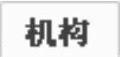 功能选项卡
功能选项卡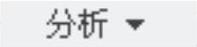 区域中的“回放”按钮
区域中的“回放”按钮 。
。
Step2.系统弹出图9.5.90所示的“回放”对话框,在该对话框中进行下列操作:
(1)从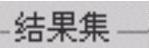 下拉列表中选取一个运动结果。
下拉列表中选取一个运动结果。
(2)定义回放中的动态干涉检查:
单击“回放”对话框中的 按钮,系统弹出图9.5.91所示的“碰撞检测设置”对话框,在该对话框中选中
按钮,系统弹出图9.5.91所示的“碰撞检测设置”对话框,在该对话框中选中 单选项。
单选项。
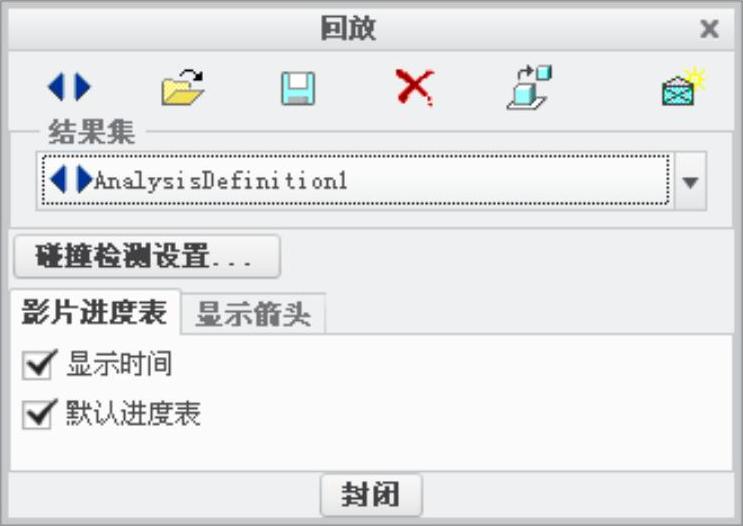
图9.5.90 “回放”对话框(一)

图9.5.91 “碰撞检测设置”对话框
图9.5.91中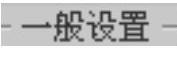 区域的各选项说明如下:
区域的各选项说明如下:
● :回放时,不检查干涉。
:回放时,不检查干涉。
● :回放时,检测整个装配体中所有元件间的干涉。当系统检测到干涉时,干涉区域将会加亮。
:回放时,检测整个装配体中所有元件间的干涉。当系统检测到干涉时,干涉区域将会加亮。
● :回放时,检测选定零件间的干涉。当系统检测到干涉时,干涉区域将会加亮。
:回放时,检测选定零件间的干涉。当系统检测到干涉时,干涉区域将会加亮。
(3)生成影片进度表。在回放运动前,可以指定要查看运行的某一部分。如果要查看整个运行过程,可在对话框的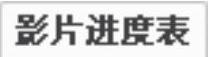 选项卡中选中
选项卡中选中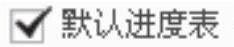 复选框;如果要查看部分片段,则取消
复选框;如果要查看部分片段,则取消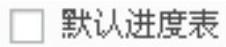 复选框,此时系统弹出图9.5.92所示的界面。
复选框,此时系统弹出图9.5.92所示的界面。
图9.5.92所示的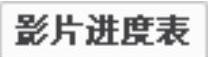 选项卡中有关选项和按钮的含义如下:
选项卡中有关选项和按钮的含义如下:
● :指定要查看片段的起始时间。
:指定要查看片段的起始时间。
● :指定要查看片段的结束时间。起始时间可以大于终止时间,这样就可以反向播放影片。
:指定要查看片段的结束时间。起始时间可以大于终止时间,这样就可以反向播放影片。
● :指定起始时间和终止时间后,单击此按钮可以向回放列表中增加片段。通过多次将其增加到列表中,可以重复播放该片段。
:指定起始时间和终止时间后,单击此按钮可以向回放列表中增加片段。通过多次将其增加到列表中,可以重复播放该片段。
● :更新影片段。如改变了回放片段的起始时间或终止时间,单击此按钮,系统立即更新起始时间和终止时间。
:更新影片段。如改变了回放片段的起始时间或终止时间,单击此按钮,系统立即更新起始时间和终止时间。
● :删除影片段。要删除影片段,选取该片段并单击此按钮。
:删除影片段。要删除影片段,选取该片段并单击此按钮。
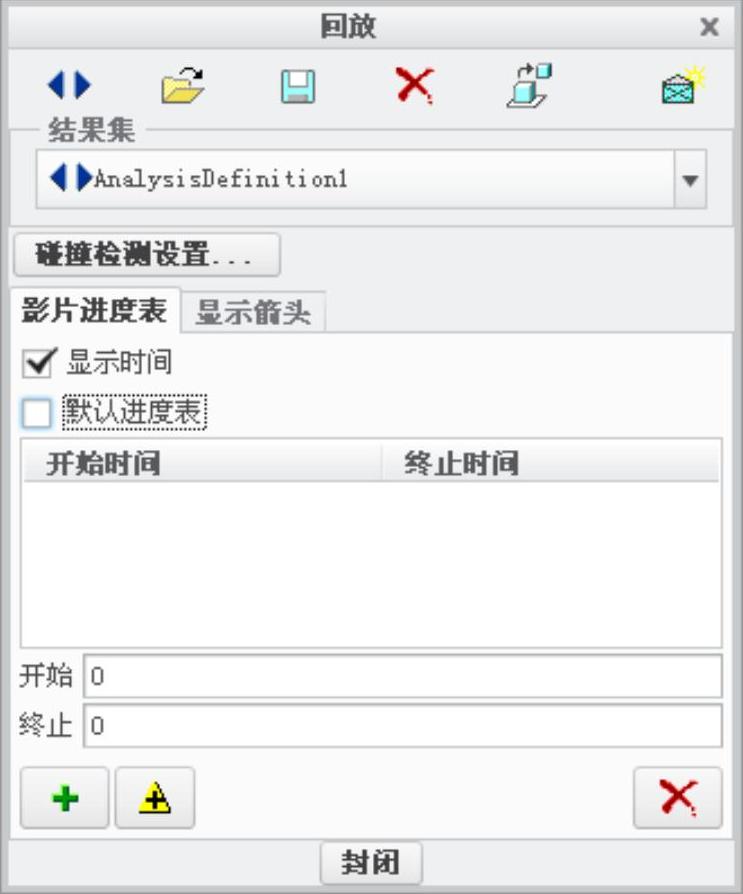
图9.5.92 “回放”对话框(二)
(4)开始回放演示。在“回放”对话框中单击 按钮,系统将弹出图9.5.93所示的“动画”对话框,可进行回放演示,回放中如果检测到元件干涉,系统将加亮干涉区域,并停止回放。
按钮,系统将弹出图9.5.93所示的“动画”对话框,可进行回放演示,回放中如果检测到元件干涉,系统将加亮干涉区域,并停止回放。
(5)制作播放文件。回放结束后,在“动画”对话框中单击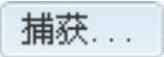 按钮,再在弹出的对话框中(图9.5.94)单击
按钮,再在弹出的对话框中(图9.5.94)单击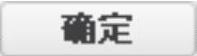 按钮,即可生成一个*.mpg文件,该文件可以在其他软件(例如Windows Media Player)中播放。
按钮,即可生成一个*.mpg文件,该文件可以在其他软件(例如Windows Media Player)中播放。
(6)单击“动画”对话框中的 按钮;完成观测后,在“回放”对话框中单击
按钮;完成观测后,在“回放”对话框中单击 按钮。
按钮。
图9.5.93所示“动画”对话框中各按钮的说明如下:
●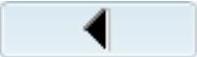 :向前播放 ●
:向前播放 ●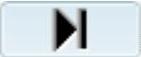 :显示下一帧
:显示下一帧
●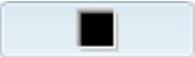 :停止播放 ●
:停止播放 ●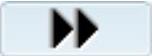 :将结果推进到结尾
:将结果推进到结尾
●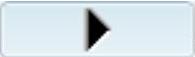 :向后播放 ●
:向后播放 ●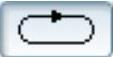 :重复结果
:重复结果
●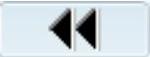 :将结果重新设置到开始 ●
:将结果重新设置到开始 ●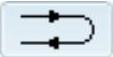 :在结尾处反转
:在结尾处反转
●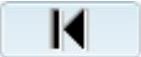 :显示上一帧 ●速度滑杆:改变结果的速度
:显示上一帧 ●速度滑杆:改变结果的速度
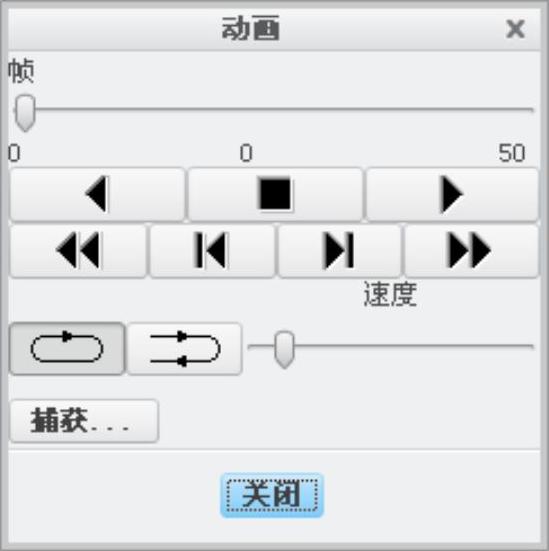
图9.5.93 “动画”对话框
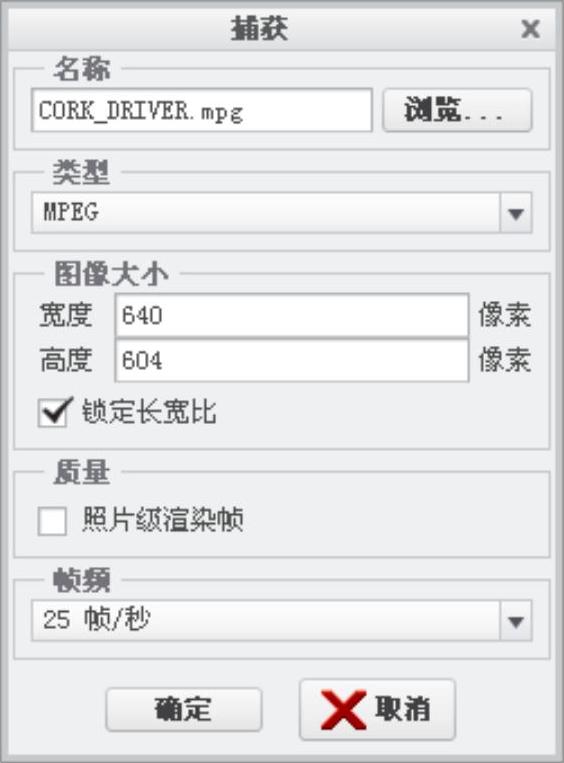
图9.5.94 “捕获”对话框
